Содержание
![]() Здравствуйте, уважаемые читатели блога Help начинающему пользователю компьютера.В данной статье мы рассмотрим опции БИОС для управления скоростью вращения вентиляторо, выбора типа регулировки скорости вращения вентиляторов, и другие опции BIOS Setup для настройки вентиляторов. CHAFanDutyCycleВыбор скорости вращения дополнительных вентиляторов в процентах от максимального значения.Значения опции:60%, 70%, 80%, 90%, 100%Chassis Fan RatioС помощью данной опции можно установить скорость вращения дополнительных вентиляторов, когда температура внутри системного блока не превышает допустимых значений.Значения опции:Auto – автоматическое определение скорости вращения вентиляторов;60% -90% от максимального значения.ChassisQ—FanControlДаная опция позволяет установить автоматическую регулировку скорости вращения дополнительных вентиляторов системного блока.Значения опции:Disabled – отключить автоматическую регулировку скорости вращения вентилятора;Enabled – установить автоматическую регулировку скорости вращения вентилятора .Данная опция может встретиться также под следующими названиями:CHA Fan ControlChassis Fan Speed ControlSYS Fan Speed MonitorSystem Fan ControlSystem Smart Fan ControlCPUFAN2 TmaxУстановка значения температуры процессора, при достижении которого вентилятор процессорного кулера заработает намаксимальных оборотах.Значения опции:55°C-70°CДанная опция может встретиться также под следующими названиями:CPU Fan fullloading tempFan Auto Mode Full Speed TempFAN1 Limit Temp °CFull Speed Temperature (°C)Q-Fan1 Full Speed TemperatureCPUFanDutyCucleВыбор скорости вращения вентилятора процессорного кулера в процентах от максимального значения.Значения опции:60%, 70%, 80%, 90%, 100%Данная опция может встретиться также под следующими названиями:Manual Fan Speed, %CPUFanControlФункция автоматического регулирования скорости вращения вентилятора в зависимости от температуры процессора (с повышением тепловыделения процессора скорость вращения вентилятора кулера возрастает и наоборот). Опция актуальна для материнских плат Biostar.Значения опции:AlwaysOn – отключить автоматическую регулировку скорости вращения вентилятора;Smart– установить автоматическую регулировку скорости вращения вентилятора. CPUFanRatioС помощью данной опции можно установить скорость вращения вентилятора процессорного кулера, когда температура процессора не превышает допустимых значений.Значения опции:Auto – автоматическое определение скорости вращения вентилятора процессорного кулера при низкой температуре процессора;20% -90% от максимального значения.Данная опция может встретиться также под следующими названиями:Minimum FAN Duty CycleCPUFanStartTemperatureУстановка значения температуры процессора, при достижении которого вентилятор процессорного кулера заработает на минимальных оборотах.Значения опции:20°C-50°CДанная опция может встретиться также под следующими названиями:CPUFAN2 TminFan Auto Mode Start Speed TempFAN1 START Temp °CLow CPU temp °CQ-Fan1 Start TemperatureStart Up Temperature (°C)CPUSmartFANIdleTempУстановка минимальной скорости вращения вентилятора.CPUSmartFanTargetФункция автоматического регулирования скорости вращения вентилятора в зависимости от температуры процессора (с повышением тепловыделения процессора скорость вращения вентилятора кулера возрастает и наоборот). Опция актуальна для материнских плат MSI.Значения опции:Disabled – отключить автоматическую регулировку скорости вращения вентилятора;Значение температуры (от 40 до 70 с шагом 5), при которой будет включена автоматическая регулировка скорости вращения вентилятора.CPU Slope PWMУстановка шага увеличения скорости вращения вентилятора процессорного кулера при росте температуры процессора.Значения опции:0-64Данная опция может встретиться также под следующими названиями:CPU Fan Slope (PWM/°C)FAN1 Slope Select PWM/°CSlope PWMSlope Select PWM/°CCPUTargetTemperatureУстановка температуры процессора, которую должна будет поддерживать система охлаждения повышением/снижением скорости вращения вентилятора процессорного кулера.Значения опции:10°C-85°C Данная опция может встретиться также под следующими названиями:CPU Smart Fan Target Temp SelectCPU Smart Fan TemperatureSmart CPU Fan TargetSmart CPU TemperatureSmart CPUFAN TemperatureCPUSmartFanControlФункция автоматического регулирования скорости вращения вентилятора в зависимости от температуры процессора (с повышением тепловыделения процессора скорость вращения вентилятора кулера возрастает и наоборот). Опция актуальна для материнских плат Gigabyte и ECS.Значения опции:Disabled – отключить автоматическую регулировку скорости вращения вентилятора;Enabled – установить автоматическую регулировку скорости вращения вентилятора. CPUQ—FanControlФункция автоматического регулирования скорости вращения вентилятора в зависимости от температуры процессора (с повышением тепловыделения процессора скорость вращения вентилятора кулера возрастает и наоборот). Опция актуальна для материнских плат ASUS.Значения опции:Disabled – отключить автоматическую регулировку скорости вращения вентилятора;Enabled – установить автоматическую регулировку скорости вращения вентилятора .CPUQuietFanФункция автоматического регулирования скорости вращения вентилятора в зависимости от температуры процессора (с повышением тепловыделения процессора скорость вращения вентилятора кулера возрастает и наоборот). Опция актуальна для материнских плат ASRock.Значения опции:Disabled – отключить автоматическую регулировку скорости вращения вентилятора;Enabled – установить автоматическую регулировку скорости вращения вентилятора. FAN2 Start PWM ValueУстановка начальной скорости вращения дополнительных вентиляторов в условных единицах.Значения опции:0-127FAN2 SlopeSelectPWM/°CУстановка шага увеличения скорости вращения дополнительных вентиляторов при росте температуры внутри системного блока.Значения опции:0-64FAN2 START Temp °CУстановка значения температуры внутри системного блока, при достижении которого дополнительные вентиляторы заработают на минимальных оборотах.Значения опции:20°C до 50°CFrontFanTargetTempValueУстановка температуры внутри корпуса, которую должна будет поддерживать система охлаждения повышением/снижением скорости вращения вентилятора на передней панели системного блока.Значения опции25°C-50°CLowestFanSpeedУправление оборотами вентилятора процессорного кулера при низкой температуре процессора.Значения опции:Off – остановка вентилятора при низкой температуре процессора;Slow – поддерживать минимальные обороты вентилятора при низкой температуре процессора.Lowest System Fan SpeedУправление оборотами дополнительных вентиляторов при низкой температуре внутри системного блока.Значения опции:Off – остановка вентиляторов;Slow – поддерживать минимальные обороты вентиляторов.MCPFanSpeedControl, %Выбор скорости вращения вентилятора кулера системного контроллера чипсета в процентах от максимального значения.Значения опции:0 %-100 %Mem Fan Speed Control, %Выбор скорости вращения вентилятора кулера модулей памяти в процентах от максимального значения.Значения опции:0 %-100 %RearFanTargetTempValueУстановка температуры внутри корпуса, которую должна будет поддерживать система охлаждения повышением/снижением скорости вращения вентилятора на задней панели системного блока.Значения опции25°C-50°CSmartNBFanTargetУстановка температуры системного контроллера чипсета, которую должна будет поддерживать система охлаждения повышением/снижением скорости вращения вентилятора, охлаждающего системный контроллер.Значения опции25°C-50°CSPPFanSpeedControl, %Выбор скорости вращения вентилятора кулера функционального контроллера чипсета в процентах от максимального значения.Значения опции:0 %-100 %Start Up PWMУстановка начальной скорости вращения вентилятора процессорного кулера в условных единицах.Значения опции:0-127Данная опция может встретиться также под следующими названиями:CPU Fan Start PWM ValueFAN1 Start PWM ValueLow CPU fan PWM dutyStartUp/Stop PWMTargetFanSpeedВыбор режима вращения вентилятора при температуре ниже допустимой.Значения опции:Fast – вентилятор будет вращаться быстро;Middle – вентилятор будет вращаться на средних оборотах:Slow – вентилятор будет вращаться медленно.Q—Fan1 StopTemperatureУстановка значения температуры процессора, при достижении которого работа вентилятора процессорного кулера будет остановлена.Значения опции:20°C-40°CQ—FanControlДаная опция позволяет установить автоматическую регулировку скорости вращения вентилятора в зависимости от температур процессора и чипсета.Значения опции:Disabled – отключить автоматическую регулировку скорости вращения вентилятора;Enabled – установить автоматическую регулировку скорости вращения вентилятора .Q—FanControllerФункция автоматического регулирования скорости вращения всех вентиляторов, подключенных к разъемам на материнской плате. Значения опции:Disabled – отключить автоматическую регулировку скорости вращения вентиляторов;Enabled – установить автоматическую регулировку скорости вращения вентиляторов.Данная опция может встретиться также под следующими названиями:ASUS Q-FAN ControlQ-Fan SupportSmart Q-Fan FunctionПоделиться:<index>
Здравствуйте, уважаемые читатели блога Help начинающему пользователю компьютера.В данной статье мы рассмотрим опции БИОС для управления скоростью вращения вентиляторо, выбора типа регулировки скорости вращения вентиляторов, и другие опции BIOS Setup для настройки вентиляторов. CHAFanDutyCycleВыбор скорости вращения дополнительных вентиляторов в процентах от максимального значения.Значения опции:60%, 70%, 80%, 90%, 100%Chassis Fan RatioС помощью данной опции можно установить скорость вращения дополнительных вентиляторов, когда температура внутри системного блока не превышает допустимых значений.Значения опции:Auto – автоматическое определение скорости вращения вентиляторов;60% -90% от максимального значения.ChassisQ—FanControlДаная опция позволяет установить автоматическую регулировку скорости вращения дополнительных вентиляторов системного блока.Значения опции:Disabled – отключить автоматическую регулировку скорости вращения вентилятора;Enabled – установить автоматическую регулировку скорости вращения вентилятора .Данная опция может встретиться также под следующими названиями:CHA Fan ControlChassis Fan Speed ControlSYS Fan Speed MonitorSystem Fan ControlSystem Smart Fan ControlCPUFAN2 TmaxУстановка значения температуры процессора, при достижении которого вентилятор процессорного кулера заработает намаксимальных оборотах.Значения опции:55°C-70°CДанная опция может встретиться также под следующими названиями:CPU Fan fullloading tempFan Auto Mode Full Speed TempFAN1 Limit Temp °CFull Speed Temperature (°C)Q-Fan1 Full Speed TemperatureCPUFanDutyCucleВыбор скорости вращения вентилятора процессорного кулера в процентах от максимального значения.Значения опции:60%, 70%, 80%, 90%, 100%Данная опция может встретиться также под следующими названиями:Manual Fan Speed, %CPUFanControlФункция автоматического регулирования скорости вращения вентилятора в зависимости от температуры процессора (с повышением тепловыделения процессора скорость вращения вентилятора кулера возрастает и наоборот). Опция актуальна для материнских плат Biostar.Значения опции:AlwaysOn – отключить автоматическую регулировку скорости вращения вентилятора;Smart– установить автоматическую регулировку скорости вращения вентилятора. CPUFanRatioС помощью данной опции можно установить скорость вращения вентилятора процессорного кулера, когда температура процессора не превышает допустимых значений.Значения опции:Auto – автоматическое определение скорости вращения вентилятора процессорного кулера при низкой температуре процессора;20% -90% от максимального значения.Данная опция может встретиться также под следующими названиями:Minimum FAN Duty CycleCPUFanStartTemperatureУстановка значения температуры процессора, при достижении которого вентилятор процессорного кулера заработает на минимальных оборотах.Значения опции:20°C-50°CДанная опция может встретиться также под следующими названиями:CPUFAN2 TminFan Auto Mode Start Speed TempFAN1 START Temp °CLow CPU temp °CQ-Fan1 Start TemperatureStart Up Temperature (°C)CPUSmartFANIdleTempУстановка минимальной скорости вращения вентилятора.CPUSmartFanTargetФункция автоматического регулирования скорости вращения вентилятора в зависимости от температуры процессора (с повышением тепловыделения процессора скорость вращения вентилятора кулера возрастает и наоборот). Опция актуальна для материнских плат MSI.Значения опции:Disabled – отключить автоматическую регулировку скорости вращения вентилятора;Значение температуры (от 40 до 70 с шагом 5), при которой будет включена автоматическая регулировка скорости вращения вентилятора.CPU Slope PWMУстановка шага увеличения скорости вращения вентилятора процессорного кулера при росте температуры процессора.Значения опции:0-64Данная опция может встретиться также под следующими названиями:CPU Fan Slope (PWM/°C)FAN1 Slope Select PWM/°CSlope PWMSlope Select PWM/°CCPUTargetTemperatureУстановка температуры процессора, которую должна будет поддерживать система охлаждения повышением/снижением скорости вращения вентилятора процессорного кулера.Значения опции:10°C-85°C Данная опция может встретиться также под следующими названиями:CPU Smart Fan Target Temp SelectCPU Smart Fan TemperatureSmart CPU Fan TargetSmart CPU TemperatureSmart CPUFAN TemperatureCPUSmartFanControlФункция автоматического регулирования скорости вращения вентилятора в зависимости от температуры процессора (с повышением тепловыделения процессора скорость вращения вентилятора кулера возрастает и наоборот). Опция актуальна для материнских плат Gigabyte и ECS.Значения опции:Disabled – отключить автоматическую регулировку скорости вращения вентилятора;Enabled – установить автоматическую регулировку скорости вращения вентилятора. CPUQ—FanControlФункция автоматического регулирования скорости вращения вентилятора в зависимости от температуры процессора (с повышением тепловыделения процессора скорость вращения вентилятора кулера возрастает и наоборот). Опция актуальна для материнских плат ASUS.Значения опции:Disabled – отключить автоматическую регулировку скорости вращения вентилятора;Enabled – установить автоматическую регулировку скорости вращения вентилятора .CPUQuietFanФункция автоматического регулирования скорости вращения вентилятора в зависимости от температуры процессора (с повышением тепловыделения процессора скорость вращения вентилятора кулера возрастает и наоборот). Опция актуальна для материнских плат ASRock.Значения опции:Disabled – отключить автоматическую регулировку скорости вращения вентилятора;Enabled – установить автоматическую регулировку скорости вращения вентилятора. FAN2 Start PWM ValueУстановка начальной скорости вращения дополнительных вентиляторов в условных единицах.Значения опции:0-127FAN2 SlopeSelectPWM/°CУстановка шага увеличения скорости вращения дополнительных вентиляторов при росте температуры внутри системного блока.Значения опции:0-64FAN2 START Temp °CУстановка значения температуры внутри системного блока, при достижении которого дополнительные вентиляторы заработают на минимальных оборотах.Значения опции:20°C до 50°CFrontFanTargetTempValueУстановка температуры внутри корпуса, которую должна будет поддерживать система охлаждения повышением/снижением скорости вращения вентилятора на передней панели системного блока.Значения опции25°C-50°CLowestFanSpeedУправление оборотами вентилятора процессорного кулера при низкой температуре процессора.Значения опции:Off – остановка вентилятора при низкой температуре процессора;Slow – поддерживать минимальные обороты вентилятора при низкой температуре процессора.Lowest System Fan SpeedУправление оборотами дополнительных вентиляторов при низкой температуре внутри системного блока.Значения опции:Off – остановка вентиляторов;Slow – поддерживать минимальные обороты вентиляторов.MCPFanSpeedControl, %Выбор скорости вращения вентилятора кулера системного контроллера чипсета в процентах от максимального значения.Значения опции:0 %-100 %Mem Fan Speed Control, %Выбор скорости вращения вентилятора кулера модулей памяти в процентах от максимального значения.Значения опции:0 %-100 %RearFanTargetTempValueУстановка температуры внутри корпуса, которую должна будет поддерживать система охлаждения повышением/снижением скорости вращения вентилятора на задней панели системного блока.Значения опции25°C-50°CSmartNBFanTargetУстановка температуры системного контроллера чипсета, которую должна будет поддерживать система охлаждения повышением/снижением скорости вращения вентилятора, охлаждающего системный контроллер.Значения опции25°C-50°CSPPFanSpeedControl, %Выбор скорости вращения вентилятора кулера функционального контроллера чипсета в процентах от максимального значения.Значения опции:0 %-100 %Start Up PWMУстановка начальной скорости вращения вентилятора процессорного кулера в условных единицах.Значения опции:0-127Данная опция может встретиться также под следующими названиями:CPU Fan Start PWM ValueFAN1 Start PWM ValueLow CPU fan PWM dutyStartUp/Stop PWMTargetFanSpeedВыбор режима вращения вентилятора при температуре ниже допустимой.Значения опции:Fast – вентилятор будет вращаться быстро;Middle – вентилятор будет вращаться на средних оборотах:Slow – вентилятор будет вращаться медленно.Q—Fan1 StopTemperatureУстановка значения температуры процессора, при достижении которого работа вентилятора процессорного кулера будет остановлена.Значения опции:20°C-40°CQ—FanControlДаная опция позволяет установить автоматическую регулировку скорости вращения вентилятора в зависимости от температур процессора и чипсета.Значения опции:Disabled – отключить автоматическую регулировку скорости вращения вентилятора;Enabled – установить автоматическую регулировку скорости вращения вентилятора .Q—FanControllerФункция автоматического регулирования скорости вращения всех вентиляторов, подключенных к разъемам на материнской плате. Значения опции:Disabled – отключить автоматическую регулировку скорости вращения вентиляторов;Enabled – установить автоматическую регулировку скорости вращения вентиляторов.Данная опция может встретиться также под следующими названиями:ASUS Q-FAN ControlQ-Fan SupportSmart Q-Fan FunctionПоделиться:<index>
Случается так, что владелец ПК сталкивается с излишне шумной работой девайса. При этом устройство только куплено или недавно почищено, кулер смазан, и никаких причин для шума быть не должно. Шум в работе ноутбука или системного блока – это почти всегда вина вентилятора. Его обороты должны быть настроены таким образом, чтобы узел мог качественно справляться с работой, то есть охлаждать чипсет или видеокарту, но при этом делать это не на максимуме возможностей. Однако автоматическая регулировка скорости не всегда работает корректно, и пользователи настраивают параметры вручную, уменьшают или, наоборот, увеличивают количество оборотов. О том, как это сделать – в статье ниже.
Почему нужно менять скорость кулера
Скорость вращения вентилятора – это не случайный показатель. Он устанавливается материнской платой, которая получает информацию от BIOS. Соответственно, в BIOS’е установлены настройки, которые на основе температурных показателей того или иного узла регулируют обороты. Так должно быть, но, как показывает практика, интеллектуальная регулировка не эффективна, и зачастую лопасти вращаются если не максимуме, то близко к этому.
В связи с этим пользователям приходит в голову уменьшить скорость вращения кулера на процессоре вручную. Сделать это можно в BIOS, через сторонние утилиты или путем хитрых манипуляций с питанием вентилятора. Очевидно, что последний вариант многим не понравится, и к нему могут прибегнуть лишь продвинутые пользователи.
Важно! Стоит отметить, что все методики могут не только уменьшить, но и увеличить скорость кулера, если кажется, что он справляется с охлаждением неэффективно.
Еще одна причина, по которой может понадобиться разгон кулера – принудительное повышение тактовой частоты процессора. Многие геймеры решают разогнать чипсет, чтобы получить большую производительность, и это неизменно вызывает повышение TDP (показатель выделения тепла), а значит, разгоняя процессор, нужно разгонять и кулер.
Способы разгона кулера на процессоре
Регулировка оборотов кулера – это полезная процедура, способная снизить шум при работе или улучшить качество охлаждения. Выше упоминалось о том, что данным процессом занимается материнская плата вместе с БИОС. Поэтому очевидным решением станет изменить настройки БИОСа, чтобы управлять кулером.
Регулировка в BIOS
Первый этап – это вход в Биос. В большинстве ситуаций на ноутбуке при загрузке следует нажать кнопку Del или одну из кнопок F. Часто во время загрузки мелькает черный экран с белыми надписями, где в углу можно заметить нужную кнопку.
Далее, требуется войти в пункт Advanced и присмотреться к тому, что написано. Стоит понимать, что разные версии BIOS могут отличаться по названиям тех или иных режимов, поэтому в данном тексте приведены распространенные решения. Кроме того, в BIOS есть несколько режимов управления скоростью. Какой из них выбрать — зависит от личных потребностей пользователей.
- CHA Fan Duty Cycle – настройка скорости кулера в процентном соотношении (от 60 до 100%).
- Chassis Fan Ratio – режим, который позволяет настроить работу дополнительного кулера при условии, что внутренняя температура системника не выше заданной. Auto – скорость будет регулироваться автоматикой. 60-90% — ручная регулировка, исходя из максимально возможной.
- Chassis Q/ System FAN (Speed) Control – та самая утилита, которая «интеллектуально» подбирает скорость движения лопастей. Имеет два состояния – Disabled (отключено) и Enabled (включено). Если утилиту отключить, то вращение осуществляется на максимуме.
- CPUFAN2 Tmax задает температуру чипсета, после набора которой кулер разгонится до максимального уровня (регулируется от 55 до 70 градусов).
- CpuFan Start Temperature выставляет температурный минимум, при котором лопасти крутятся на маленькой скорости.
- CpuFan Duty Cucle – непосредственная регулировка, которая поможет повысить или уменьшить обороты вращения. Настройка осуществляется в процентном соотношении от максимума (60-100%). Может также называться ManualFanSpeed.
- CpuFan Control – интеллектуальный контроль, способный понизить или увеличить обороты кулера на процессоре в зависимости от уровня нагрева последнего. Никаких настроек здесь нет, функцию можно включить или отключить.
- CPU Fan Ratio – настройка количества оборотов лопастей перед тем, как чипсет нагрелся до заданной (изначально) максимальной температуры. Настройка в процентах – от 20 до 90%. То есть в данном случае можно снизить скорость кулера, если он работает очень громко, но в то же время чипсет не нагревается.
- Smart FAN Idle Temp – возможность задать самые низкие обороты.
- Smart Fan Target аналогична пункту 7. Встречается в платах от бренда MSI. Дополнительно здесь можно задать параметр, начиная с какой температуры процессора БИОС начинает самостоятельно выполнять регулировку оборотов.
Как показывает перечень выше, настроек работы вентилятора в БИОСе много, но практика говорит о том, что пользоваться ими не слишком полезно, так как чаще всего работают они некорректно. Кроме того, чтобы изменить настройки, придется каждый раз входить в БИОС и что-то менять, затем запускать девайс и проверять эффективность изменений. Куда проще поставить специальный софт и без лишних сложностей настраивать скорость и сразу видеть результат.
Еще один момент, который делать нецелесообразным настройку через БИОС – не всегда вентилятор подключен к материнской плате. Некоторые не самые удачные сборки сделаны таким образом, что связи между платой и кулером нет, а значит, регулировать его работу в BIOS точно не получится. В таком случае на помощь придут специальные программы, и самой популярной из них является SpeedFan, о которой рассказано ниже.
Важно! Чтобы настроить компьютерный кулер на точную работу с помощью сторонних утилит, автоматическую регулировку в БИОС рекомендуется отключить, иначе она будет мешать работе специального софта.
Настройка скорости в SpeedFan
Регулировать обороты кулера процессора гораздо удобнее в специальных программах. Если изучить форумы, то чаще всего опытные юзеры упоминают SpeedFan. Софт бесплатный, занимает минимум места, но при этом весьма эффективно работает. Единственный минус программы — она не русифицирована, однако это не должно стать серьезной проблемой, так как интерфейс интуитивно понятен.
После установки программы перед глазами пользователя окажется небольшое окошко с несколькими вкладками. Для того чтобы изменить скорость вращения кулера, не требуется куда-то заходить. Вся нужная информация содержится в первом окне, которое именуется Readings.
Строка CPU Usage показывает загрузку чипсета и ядер. Рядом с ней находится надпись Automatic fan speed с возможностью поставить галочку – так активируется режим автоматической регулировки, но он не интересен, так как никакого смысла ставить в таком случае софт не было.
Далее можно увидеть два блока. В первом надписи Fan 1-5. Здесь отображаются текущие обороты кулеров.
Важно понять, что Fan 1 не обязательно соответствует вентилятору процессора. Все зависит от того, в какое гнездо он подключен. Это может быть вентилятор на блоке питания или видеокарте. Понять, что к чему относится, можно только опытным путем: регулируя обороты, смотреть, температура какого узла меняется. Можно делать это визуально, сняв крышку системника и отслеживая, ускорение какого кулера происходит при наращивании оборотов.
Вычислив соответствие надписей и вентиляторов, смотрим на второй блок с надписями Temp 1-5. Здесь отображается текущая температура того узла, который соответствует кулеру.
Далее опускаем глаза и видим надписи Pwm 1-6 (в разных версиях программы надписи могут меняться, например на Speed 01-06) со стрелочками вверх и вниз. Понять, как понизить и повысить обороты весьма просто – просто кликаем по нужной стрелке и выбираем подходящие значения. Сохранять результат или что-то перезагружать не требуется. Утилита сразу меняет обороты, и в этом ее прелесть – понять, как меняются показатели, можно непосредственно в момент настройки.
Важно! Ставить минимальные и максимальные обороты кулера не рекомендуется – в первом случае может что-то сгореть, во втором будет слишком громко.
Регулировка вентилятора видеокарты
Опытные пользователи и особенно геймеры рано или поздно приходят к решению настроить не только скорость вращения на процессоре, но и желают тонко отрегулировать работу кулера видеокарты.
Настройка Nvidia
Одной из лучших утилит для настройки кулера на видеокарте Nvidia является приложение RivaTuner. Из нее выросла масса новых программ, но опытные юзеры сходятся во мнении, что ни одна не смогла обогнать по удобству и эффективности первопроходца области.
Установка RivaTuner проходит традиционно без особых нюансов, кроме возникновения окна с двумя надписями:
- защита памяти процессора… (галочку снимаем).
- защиты выделенных под… (галочку ставим).
В самом конце появится еще одно окошко, в котором софт скажет, что найден непонятный драйвер. Здесь отмечаем «игнорировать» и продолжаем установку. Далее, алгоритм регулировки выглядит так.
- В главном окне открываем пункт «Реестр», кликаем по «+» рядом с RivaTunerFan и в поле AutoFunSpeedControl выставляет значение «3».
- После этого утилиту следует полностью закрыть. Важно не свернуть в трею, а выйти совсем и запустить заново.
- В первой вкладке, которая называется «Главная», нажимаем на синий треугольник, видим картинку видеокарты и выбираем «Низкоуровневые настройки».
- Ставим галочку на пункт «Низкоуровневое управление». Смотрим в окно с большим количеством надписей: «Цикл работы максимум и минимум» — максимальные и минимальные обороты, «Т.минимум» — самый низкий показатель температуры, который влияет на показатель «цикл работы минимум». То есть, установив в последнем поле 40% (обороты), а в «т.минимум» 40 градусов, мы указали системе, что такую скорость нужно обеспечить, если температура чипсета достигла этого значения. «Т.диапазон» — здесь выставляются числа, они задают средние обороты.
Настройка AMD
В отличие от видеокарт GeForce детище компании AMD-Radeon имеет собственный софт, который позволит управлять кулером. Программа называется AMD Catalyst Control Center и открывает массу возможностей, в том числе работу с вентилятором. Открыв утилиту, нажимаем «Параметры» и «Расширенное представление». Далее кликаем «Производительность» — «AMD OverDrive» и видим два пункта с возможностью отметить их галочкой, что и требуется сделать. Остается лишь потаскать бегунок вправо и влево, чтобы настроить нужное количество оборотов. Сохраняем результат кнопкой «Применить».
Важно! При всей простоте AMD Catalyst имеет один недостаток. Иногда настройка сбрасывается после перезагрузки ПК или его выключения, то есть после запуска вентилятор работает так, как это было задано изначально. Поэтому если появились сомнения, что настройки сохранились после перезагрузки, следует вновь войти в программу и проверить выставленные параметры.
Самые лучшие ноутбуки по мнению покупателей
Ноутбук Apple MacBook Air 13 with Retina display Late 2018 на Яндекс Маркете
Ноутбук Xiaomi Mi Notebook Air 13.3″ 2018 на Яндекс Маркете
Ноутбук Lenovo ThinkPad Edge E480 на Яндекс Маркете
Ноутбук Acer SWIFT 3 (SF314-54G) на Яндекс Маркете
Ноутбук Acer ASPIRE 7 (A717-71G) на Яндекс Маркете
</index>В продолжение темы:Подписывайтесь, и в вашей ленте ВК будет все самое интересное о технике:Расчет потребленияэлектроэнергии техникойРассчитатьКалькулятор расчетамощности обогревателяРассчитатьКалькулятор расчетамощности кондиционераРассчитатьx11.11.2019Как сделать инкубатор для яиц в домашних условияхПрочая цифровая05.11.2019Как выбрать лучший налобный фонарьПрочая цифровая29.10.2019Как выбрать эффективный отпугиватель собакПрочая цифровая
Извините. Данных пока нет.
Ваше мнение Загрузка …Обзоры техникиКалькуляторрасчетаэлектроэнергииРассчитать
 Температура всех компонентов – очень важный фактор, если Вы хотите, чтобы ваш компьютер или ноутбук исправно работал на протяжении длительного времени. Управлять вентиляторами можно различными способами, одним из которых является регулировка кулера в БИОС.
Температура всех компонентов – очень важный фактор, если Вы хотите, чтобы ваш компьютер или ноутбук исправно работал на протяжении длительного времени. Управлять вентиляторами можно различными способами, одним из которых является регулировка кулера в БИОС.
Предисловие
Зачем Вам может понадобиться ручное управление вентиляторами? Прежде всего – это то, о чем мы сказали во вступлении: настройка оптимальной для ПК системы охлаждения. Однако помимо этого, выполнение этих действий может пригодиться, если Вам нужно, скажем, снизить количество шума, издаваемого кулерами.
Говорить о разнообразных скачиваемых утилитах или встроенных в Windows инструментах мы не будем. Этот материал мы оставим для последующих тем. Сегодня мы затронем исключительно возможности BIOS по регулировке кулеров. Рассматривать мы будем эту тему на примере BIOS American Megatrends. В остальных версиях этой оболочки данная процедура выполняется аналогичным образом.
Управление кулерами
Регулировка кулера в БИОС осуществляется предельно легко. Первым делом, Вам необходимо войти в сам BIOS. На нашем сайте Вы можете найти много тем, где мы рассказывали о БИОС и о том, как войти в эту оболочку на разных устройствах.
Будучи в БИОСе (в нашем случае, в AMI BIOS), перейдите к категории «Power». В других версиях эта вкладка может называться как «Hardware Monitor».
Регулировка кулера в БИОС осуществляется через пункт «CPU Fan Profile», в котором, как правило, доступно 3 режима:
- турбо – максимальное потребление энергии и максимальное количество оборотов;
- стандартный – оптимальный режим;
- тихий – настройка вентилятора для максимально бесшумной его работы.
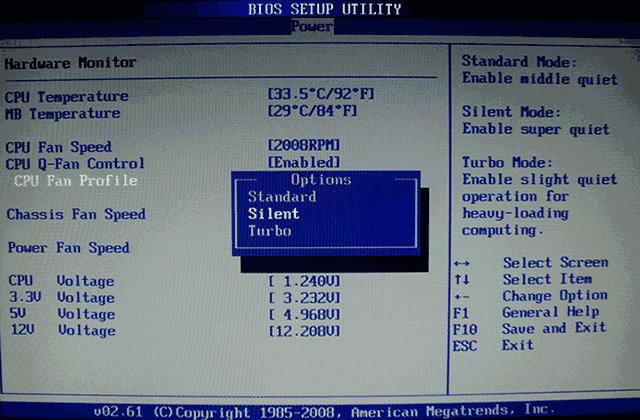
Выбрав режим, выйдите из БИОС, предварительно сохранив все внесенные изменения. При следующем запуске ПК Вы увидите, что кулеры начали работать в соответствии с заданным режимом.
Итог
Используемые источники:
- http://xiod.ru/bios-regulirovka-skorosti-vrashheniya-vent/
- http://tehnika.expert/cifrovaya/kompyuter/regulirovka-skorosti-vrashcheniya-kulera.html
- https://chopen.net/temperatura-pk-bios/
 Не работает кулер на ноутбуке
Не работает кулер на ноутбуке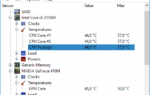 Как проверить температуру процессора, видеокарты и других частей компьютера
Как проверить температуру процессора, видеокарты и других частей компьютера Почему Speedfan не видит вентиляторы
Почему Speedfan не видит вентиляторы


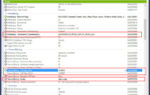 NVIDIA Inspector как пользоваться
NVIDIA Inspector как пользоваться Термопаста для процессора: как выбрать и куда нанести
Термопаста для процессора: как выбрать и куда нанести ТОП-7 лучших термопаст для процессора: замена, как наносить, характеристики, отзывы
ТОП-7 лучших термопаст для процессора: замена, как наносить, характеристики, отзывы Частичный серийный номер для Процессоры Intel® для настольных ПК в...
Частичный серийный номер для Процессоры Intel® для настольных ПК в...